Doma imam Amazon Echo in različne druge naprave, ki jih lahko nadzoruje Alexa.
Kadar koli pospravljam svojo hišo ali doma organiziram male zabave, uporabim funkcijo predvajanja na vseh napravah, da slišim glasbo od vsepovsod.
Je precej dobra lastnost, vendar ima tudi svoje slabosti; na primer, včeraj sem gostil večerjo doma in nenadoma sem prejel pomemben klic.
Ker je bil moj telefon povezan z vsemi drugimi napravami prek Alexe, nisem mogel sprejeti klica.
Nekako mi je uspelo izklopiti telefon, vendar nisem želel, da se ta dogodek ponovi.
Potem ko so se vsi moji gostje umaknili v svoje hiše, sem se usedel in opravil obsežno raziskavo o različnih načinih, s katerimi bi lahko preprečili igranje Alexe na vseh napravah.
Če želite preprečiti predvajanje Alexa na vseh napravah, uporabite glasovno aplikacijo Alexa ali glasovni ukaz Alexa ali celo utišajte/izklopite zadevne naprave Alexa.
Govoril sem tudi o uporabi izklopnega časovnika za nastavitev trajanja, upravljanju skupine v več sobah in uporabi glasbene aplikacije za zaustavitev glasbe.
Uporabite glasovni ukaz Alexa


Morda ste ustvarili skupino za predvajanje glasbe na vseh napravah Alexa .
Če želite Alexi preprečiti predvajanje glasbe na vseh napravah, lahko preprosto uporabite glasovni ukaz Alexa.
Za to preprosto recite Alexa, prenehaj igrati (ime skupine Echo).
Tu je ime skupine Echo ime, ki ste ga ustvarili za svojo skupino, ki vsebuje vse te pretočne glasbene naprave.
To vam bo pomagalo ustaviti pretakanje v več napravah.
Uporabite aplikacijo Alexa


Če imate telefon v roki, lahko zgrabite aplikacijo Alexa bodisi iz Trgovina z igračami oz Trgovina z aplikacijami in ga uporabite za zaustavitev toka.
Odstranite lahko naprave, ki jih ne potrebujete za pretakanje.
Za to odprite aplikacijo Alexa.
V spodnjem desnem kotu aplikacije izberite »Smart Home Control« in to je gumb s tremi vrsticami.
Pojdite v razdelek »Skupina zvočnikov« in izberite skupino, ki jo želite odstraniti.
Po tem tapnite »Razdruži sistem zvočnikov« in izberite napravo, ki jo želite odstraniti.
Izklopite zvok določenih naprav Alexa
Druga metoda je utišanje naprav Alexa.
To lahko storite tako, da preprosto rečete Alexa mute.
To bo zaustavilo ali utišalo določen odmev.
Ko izvajate ta ukaz, se prepričajte, da stojite blizu naprave, ki jo želite utišati.
Izklopite določene naprave Alexa
Če nobena od zgornjih metod ne deluje, lahko vedno izklopite naprave, ki jih ne potrebujete.
Na primer, če ne želite, da vaš echo predvaja glasbo zgoraj, ga preprosto izklopite.
Tako bodo vsi drugi nadaljevali z igro, ne da bi bili moteni.
Ta metoda je veliko manj zapletena v primerjavi z drugimi in hitreje opravi delo.
Za nastavitev trajanja uporabite časovnik izklopa
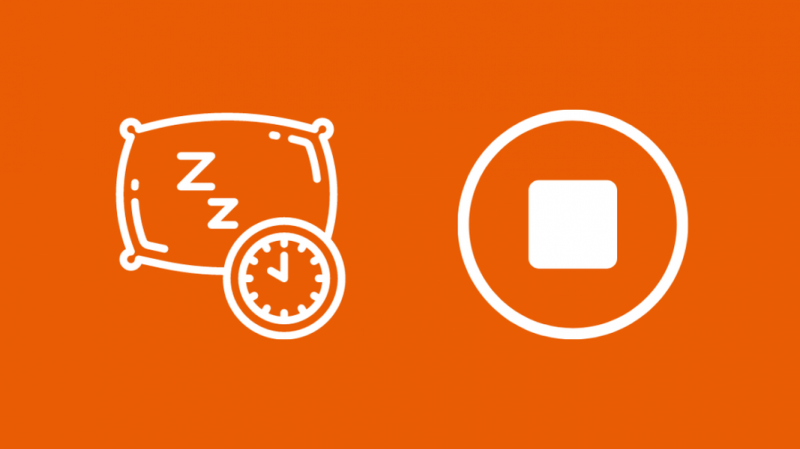
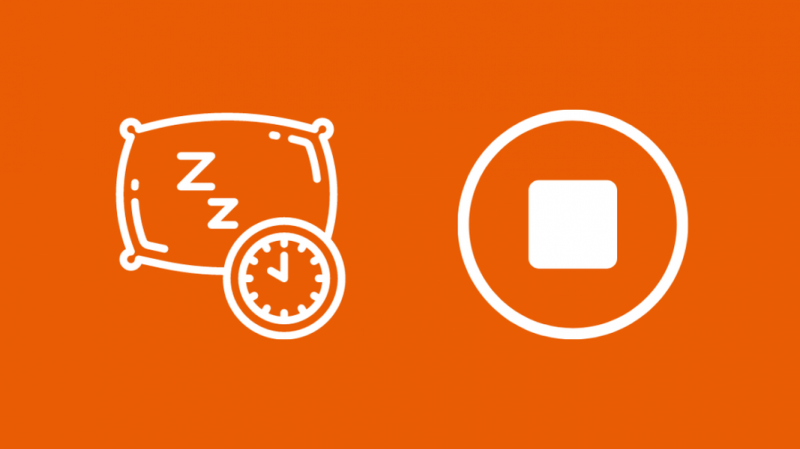
Če imate navado, da med poslušanjem glasbe zaspite in se nato zbudite ob svojem odmevu, ki še vedno poje pesmi, je to popolna metoda za vas.
Amazon Echo vam omogoča nastavitev izklopnega časovnika, ki bo po določenem času samodejno izklopil glasbo.
Časovniki za izklop so vgrajeni v številne naprave, ki predvajajo glasbo.
Ko nastavite časovnik na 30 minut, se naprava po 30 minutah izklopi.
V primeru Amazon Echo se naprava ne bo izklopila, temveč bo prenehala predvajati glasbo.
Nastavitev izklopnega časovnika je precej enostavna; vse kar morate storiti je, da rečete Alexa, nastavite časovnik za (vaš želeni čas).
Tako bo po izteku želenega časa samodejno ustavil vse, kar je predvajal.
Upravljajte skupino z več sobami
Ustvarite in upravljate lahko več skupin, tako da lahko igrate karkoli in kjerkoli želite.
To lahko storite tako, da različne naprave organizirate v različne skupine, odvisno od vaše udobnosti.
Na primer, želite gledati televizijo v svojem salonu, vendar ne želite ustaviti predvajanja glasbe drugje.
V tem primeru ustvarite skupino za vse naprave v hiši, razen za tiste v vašem salonu, in jo poimenujte »Povsod razen salona«.
Zdaj morate le reči Alexa, igraj povsod razen v salonu.
Za upravljanje naprav Multi-Room boste morali najprej ustvariti različne skupine.
Za to odprite aplikacijo Alexa in tapnite »Smart Home Control« v spodnjem desnem kotu.
Tapnite znak + in nato izberite »Dodaj glasbene zvočnike za več prostorov«.
Zdaj izberite skupino, da dodate različne naprave.
Če nimate skupine, jo lahko ustvarite.
Dodajte vsako od naprav v različne skupine tako, da se je dotaknete.
Za zaustavitev glasbe uporabite aplikacijo Glasba
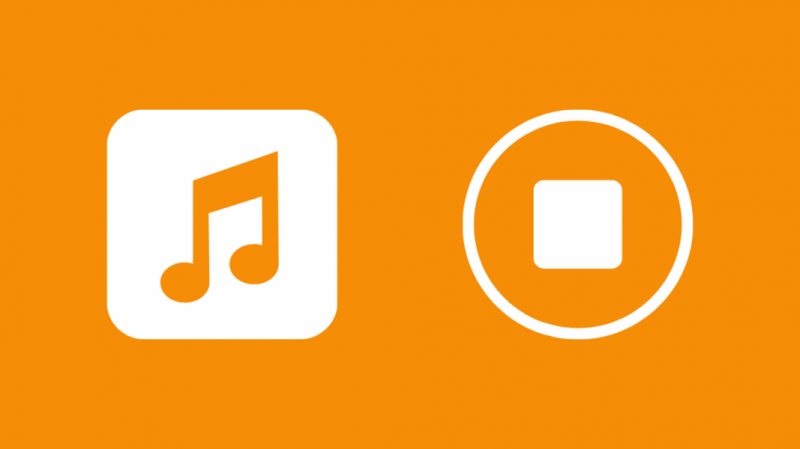
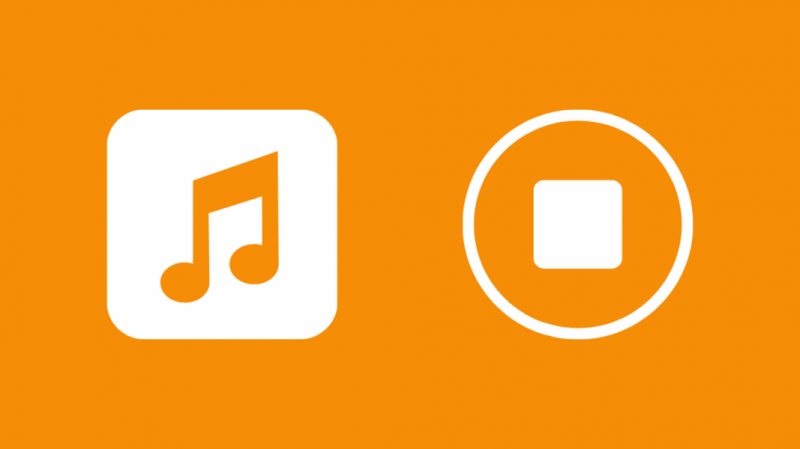
Če glasbo predvajate prek telefona, morate le ustaviti predvajanje glasbe v telefonu.
Odprite aplikacijo, ki predvaja glasbo, in jo nato začasno ustavite ali ustavite glasbo.
Ta metoda je precej enostavna in učinkovita.
Končne misli o tem, da Alexa prepreči predvajanje glasbe
Včasih v skupini z več sobami ne boste mogli preklapljati med različnimi skupinami z ukazom Alexa.
V tem primeru ga boste morali ustaviti ročno prek aplikacije in nato prositi Alexa, naj predvaja to posebno skupino.
V nasprotju z običajnim časovnikom kartica časovnika za izklop na glavnem zaslonu vaše aplikacije Alexa ne bo prikazala, koliko časa je ostalo na časovniku za izklop.
Prav tako lahko kadar koli prekličete izklopni časovnik tako, da rečete Alexa, prekliči izklopni časovnik.
Morda boste uživali tudi v branju:
- Kako predvajati SoundCloud na Alexa v nekaj sekundah
- Ali Alexa potrebuje Wi-Fi? Preberite to, preden kupite
- Moja Alexa sveti modro: kaj to pomeni?
- Naprava Alexa se ne odziva: Kako popraviti v nekaj minutah
Pogosto zastavljena vprašanja
Kako uporabljati zvok Alexa Multi-Room?
Uporabljate Multi-Room audio; najprej boste morali ustvariti skupino z vsemi napravami, ki jih želite. To lahko storite z aplikacijo Alexa. Svoji skupini dajte ustrezno ime, recimo »Povsod«. Če želite to omogočiti, morate le reči Alexa, predvajaj glasbo povsod.
Kako uporabljati Alexa Drop-In?
Če želite uporabljati Alexa Drop-In, se boste morali prijaviti za klice in sporočila v aplikaciji Alexa in jo nato omogočiti v različnih napravah, ki jih uporabljate. Različni ukazi za uporabo Alexa drop-in so: Alexa, Drop-In on [ime naprave], Alexa, Drop-In on [ime stika].
Ali me Alexa posluša?
Da, Alexa lahko posluša vaše pogovore. Vsaka izgovorjena beseda se pošlje Amazonovi storitvi v oblaku, da se samodejno prepiše, preden lahko odgovori na vašo zahtevo.
